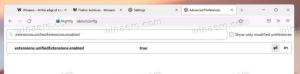Przełączaj się między ciemnymi i jasnymi motywami w Firefox Nightly w locie

Wersja deweloperska przeglądarki Mozilla Firefox ma inny, ciemny motyw. Odkryłem sztuczkę, która pozwoli ci przełączać się między ciemnymi i jasnymi motywami dla kompilacji Firefox Nightly. Po wykonaniu instrukcji zawartych w tym artykule będziesz mógł przełączać się między zwykłym a ciemnym motywem w trybie Dostosuj Firefoksa.
Zauważ, że ta sztuczka działa tylko w nocnej wersji przeglądarki Firefox. Może być konieczne pobranie go. Oto, gdzie możesz to zdobyć.
- Skieruj swoją przeglądarkę na następujący link:
firefox-37.0a1.en-US.win64-x86_64.zip (tutaj jest Kompilacja Win32 dla 32-bitowych użytkowników Windows). Jest to najnowsza wersja Firefox Nightly dostępna dla systemu Windows w chwili pisania tego tekstu. Możesz również sprawdzić najnowszy bagażnik folder na serwerze ftp Mozilli, aby zawsze uzyskać najnowszą wersję Win64/win32 Nightly Firefoksa. - Rozpakuj pobrane archiwum do dowolnego folderu. W moim przypadku użyję folderu C:\App\Firefox-nightly:
- Utwórz nowy dedykowany folder profilu dla kompilacji Nightly. Na przykład,
C:\App\Firefox-nocny\profil
Potrzebujemy tego folderu, aby zapobiec zepsuciu przez kompilację Nightly twojego zwykłego profilu Firefoksa.
- Utwórz nowy skrót na pulpicie za pomocą następującego polecenia:
C:\app\firefox-nightly\firefox.exe -no-remote -profile C:\app\firefox-nightly\profile
Umożliwi to jednoczesne uruchomienie Firefoksa Nightly wraz ze stabilną wersją Firefoksa. Będzie również korzystać z katalogu profilu, który właśnie utworzyliśmy powyżej.
Popraw ścieżki, aby pasowały do folderów, których używasz, jeśli użyłeś innej ścieżki folderu zamiast C:\app.. i gotowe.
Teraz wykonaj następujące czynności:
- Otwórz nową kartę i wpisz następujący tekst w pasku adresu:
o: konfiguracja
Potwierdź, że zachowasz ostrożność, jeśli pojawi się komunikat ostrzegawczy.
- Wpisz następujący tekst w polu filtru:
browser.devedition.theme.showCustomizeButton
- Zobaczysz parametr browser.devedition.theme.showCustomizeButton. Ustaw to na prawda.
- Naciśnij klawisz F12, aby otworzyć narzędzia programistyczne:
- Kliknij ikonę Opcje (szara ikona koła zębatego po prawej stronie) i wybierz ciemny motyw:
Otóż to. Teraz będziesz mógł szybko przełączać się między ciemnymi i jasnymi motywami w Firefox Nightly w locie za pomocą przycisku „Użyj motywu wersji deweloperskiej”!